怎样清理电脑c盘空间不影响系统 C盘空间不够怎么清理而不影响平常使用
更新时间:2023-09-11 18:05:38作者:xtang
怎样清理电脑c盘空间不影响系统,在如今信息爆炸的时代,电脑成为人们生活和工作中不可或缺的工具,然而随着时间的推移,C盘的空间往往会逐渐减少,给我们的正常使用带来了困扰。当C盘空间不足时,我们不得不采取一些措施来清理它,以确保系统的正常运行。然而我们也需要注意,清理C盘空间时不能影响到我们的平常使用。那么如何在不影响系统和平常使用的情况下,清理电脑C盘空间呢?下面我们将为您介绍几个有效的方法。
具体步骤:
1.进入设置
进入Windows电脑主页面后点击左下角的开始菜单,在弹出的新窗口中点击设置。
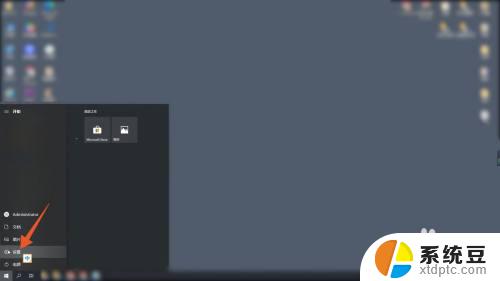
2.打开存储
打开设置页面后选择并点击系统,在系统的左侧面板中点击下面的存储。
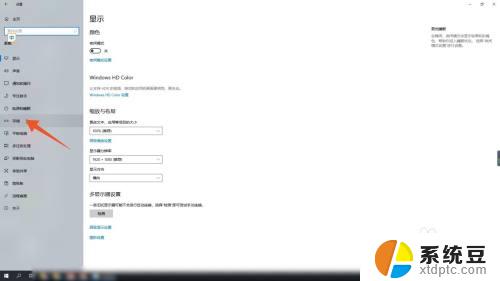
3.点击删除文件
在跳转的存储页面中点击临时文件,进入临时文件页面后点击删除文件就能进行清理。
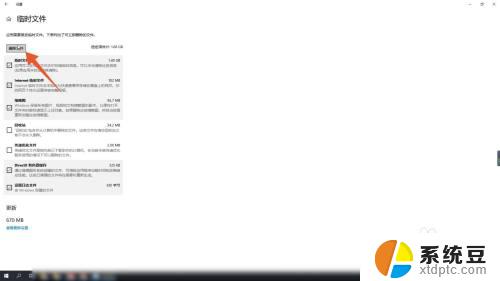
以上就是如何清理电脑 C 盘空间而不影响系统的全部内容,如果有任何疑问,请按照小编的方法进行操作,希望能够帮助到大家。
怎样清理电脑c盘空间不影响系统 C盘空间不够怎么清理而不影响平常使用相关教程
- 台式电脑c盘怎么扩 c盘空间不够怎么扩大
- 怎样把d盘空间分一部分给c盘 D盘空间如何分给C盘
- 电脑如何把e盘空间分给c盘 如何将D盘空间分给C盘
- 怎么把别的盘的空间分给c盘 将其他磁盘空间合并到C盘
- 怎么把别的盘的空间给c盘 Windows系统中如何合并其他磁盘空间到C盘
- 如何把其他磁盘的空间分给c盘 其他磁盘空间如何合并到C盘
- 电脑qq怎么清除数据 怎么清理电脑上QQ的存储空间
- 一键清理电脑c盘垃圾 C盘满了怎么办
- 怎么清理电脑c盘windows Windows C盘红色警告解决方法
- 电脑c盘文件怎么删除 如何释放电脑C盘空间并删除不必要的内容
- 美版iphone12pro和国版有什么区别 iphone12pro美版和国行的配置差异
- 怎么关闭百度的无痕浏览 取消百度浏览器无痕浏览的方法
- 查询连接的wifi密码 电脑上查看WIFI密码步骤
- qq输入法符号怎么打 QQ拼音输入法如何打出颜文字
- 电脑屏幕如何锁屏快捷键 电脑锁屏的快捷键是什么
- 打印机脱机如何解决 打印机脱机显示怎么办
电脑教程推荐